如何使折线图中的最大值和最小值更加醒目
1、在EXCEL构建数据区域。
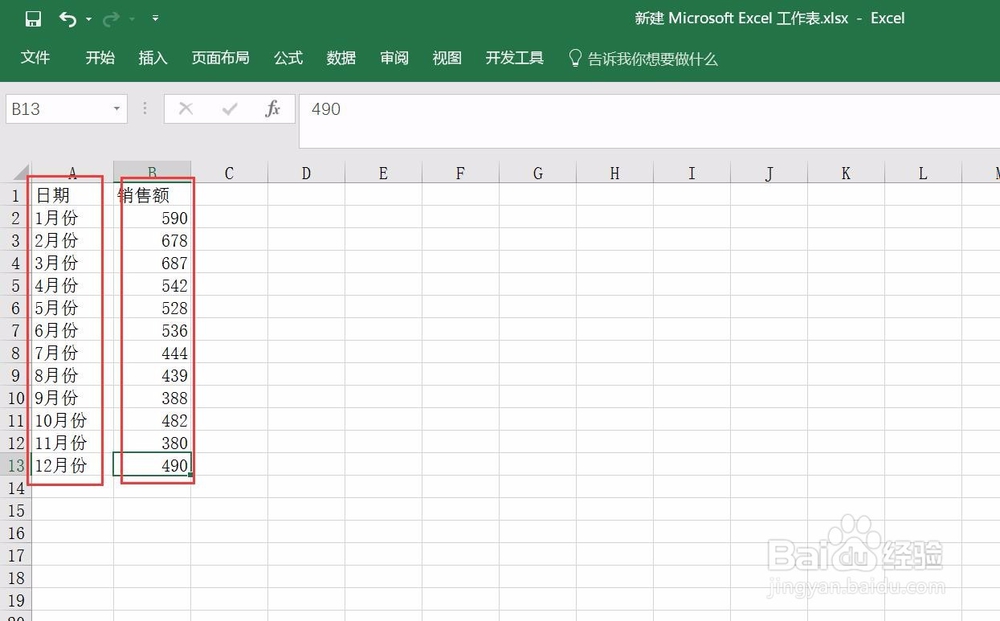
2、在C2输入以下公式=IF(B2=MIN(B$2:B$13),B2,NA()),向下复制。
公式意思是 MIN(B$2:B$13)部分返回B列数据区域中的最小值,然后用IF函数判断,如果B2等于B列数据区域最小值,返回B2的值,否则返回错误值#N/A。
在图表系列中,#N/A错误值是为了占位。

3、在D2输入以下公式=IF(B2=MAX(B$2:B$13),B2,NA()),向下复制。
公式意思是 MIN(B$2:B$13)部分返回B列数据区域中的最大值,然后用IF函数判断,如果B2等于B列数据区域最大值,返回B2的值,否则返回错误值#N/A。

4、单击数据区域任意单元格,插入带数据标记的折线图。
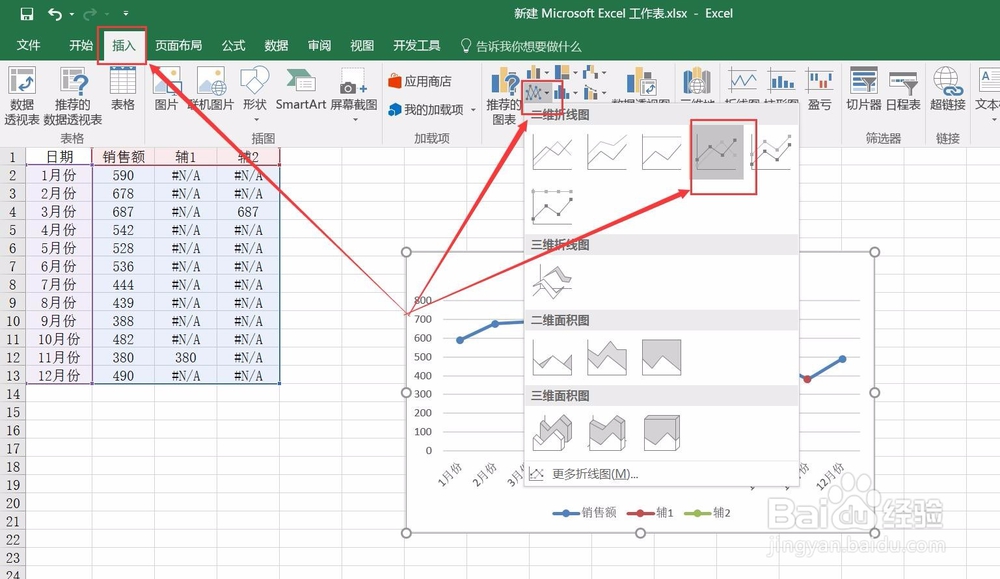
5、单击图表中的“销售额”数据系列,在设计中更改图表类型,将图表类型设置为折线图。

6、右键单击“辅1”数据系列,添加数据标签,在标签选项中勾选系列名称、值,标签位置选择“靠下”。分隔符选择(空格)。
同理设置“辅2”数据系列。
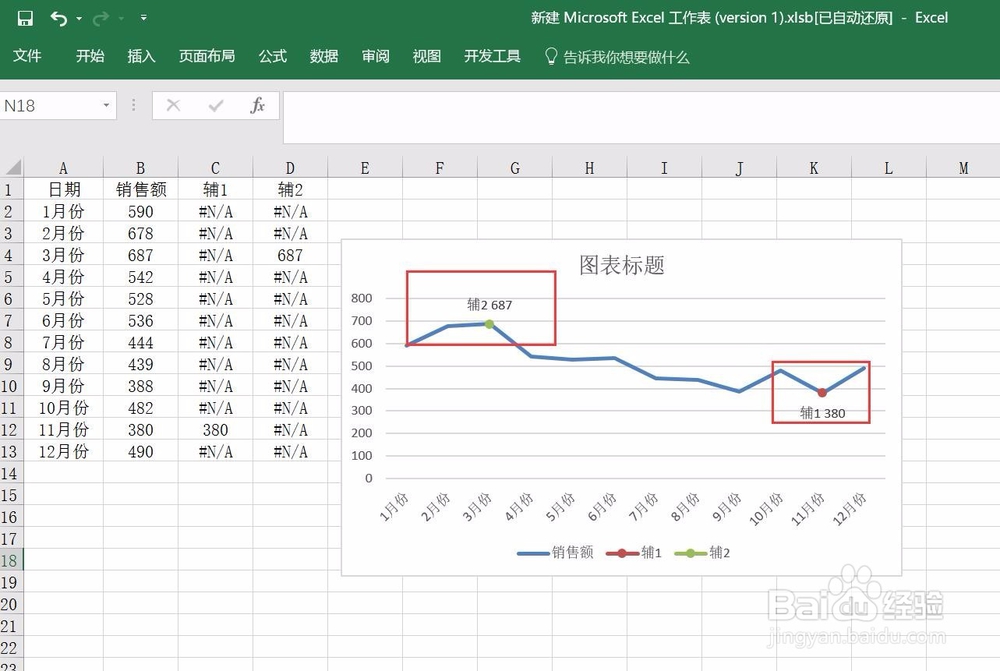
7、添加标题,删除图例项和网格线,形成最终折线图。
此时如果调整数据区域数值,可以发现折线图中的最大值和最小值自动更新。

声明:本网站引用、摘录或转载内容仅供网站访问者交流或参考,不代表本站立场,如存在版权或非法内容,请联系站长删除,联系邮箱:site.kefu@qq.com。
阅读量:153
阅读量:83
阅读量:128
阅读量:111
阅读量:195